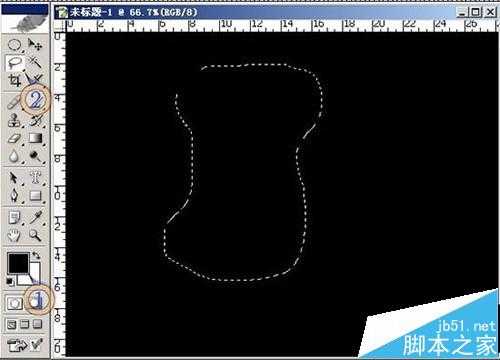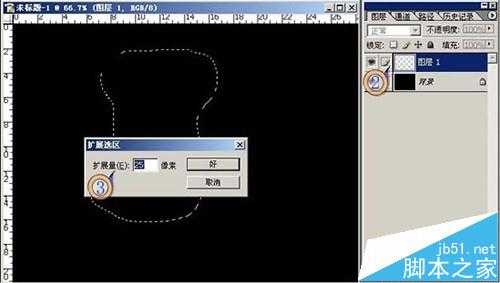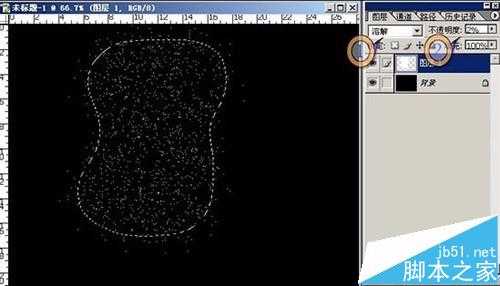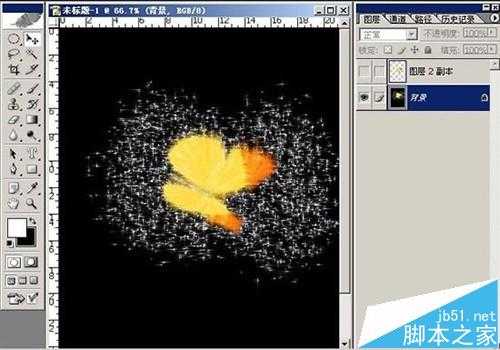在设计作品的过程中,繁星背景特效是许多网友都经常使用到的,如果有现成的素材还好,如果没有找到的合适繁星背景特效该怎么办呢?小编今天就给大家推荐一个用ps滤镜制作繁星背景特效的方法,自己动手制作繁星背景特效!本教程的关键的就是:用photoshop内置的“风”滤镜对杂点进行上下左右四个方向的拉伸,模拟出繁星点点的背景特效。下面,一起来看看具体的操作方法吧!
- 软件名称:
- Adobe Photoshop CS6 官方中文正式版
- 软件大小:
- 1.3GB
- 更新时间:
- 2013-04-17立即下载
本例中使用到的素材图片:
1、新建一个黑色背景的文件,选择 [套索] 工具任意的画个图形。
2、点击 [创建新的图] 建立 [新图层1],执行 [选择]-》[扩展]-》25。
3、选择-》羽化-》25。
4、把前景色改为 [白色],在新图层中,以前景色填充。
5、在新图层,混合模式改为 [溶解] 不透明度为2%。
6、打开蝴蝶图片,选择 [移动] 工具拖入蝴蝶,并复制一个新图层,然后隐藏其中一个蝴蝶图层,ctrl+e 合并可见层。
7、在合并图层中,执行 [滤镜]-》[风格化]-》[风] ,先左在右。
8、在合并图层中,执行 [图像]-》[旋转画布]-》[顺时针旋转],左右的吹,然后再[旋转画布]-》[逆时针]。
9、旋转回画布,执行 [图像]-》[调整]-》[色彩平衡],调到你喜爱的颜色,显示一直隐藏的“蝴蝶”图层。
相关推荐:
ps怎么给照片添加滤镜效果?
ps怎么利用滤镜制作高科技立体电路效果图?
ps cs5抽出滤镜在哪? ps抽出滤镜的使用教程
标签:
ps,蝴蝶,背景
免责声明:本站文章均来自网站采集或用户投稿,网站不提供任何软件下载或自行开发的软件!
如有用户或公司发现本站内容信息存在侵权行为,请邮件告知! 858582#qq.com
无争山庄资源网 Copyright www.whwtcm.com
暂无“ps怎么给蝴蝶图片添加繁星背景效果?”评论...
更新日志
2025年04月16日
2025年04月16日
- 小骆驼-《草原狼2(蓝光CD)》[原抓WAV+CUE]
- 群星《欢迎来到我身边 电影原声专辑》[320K/MP3][105.02MB]
- 群星《欢迎来到我身边 电影原声专辑》[FLAC/分轨][480.9MB]
- 雷婷《梦里蓝天HQⅡ》 2023头版限量编号低速原抓[WAV+CUE][463M]
- 群星《2024好听新歌42》AI调整音效【WAV分轨】
- 王思雨-《思念陪着鸿雁飞》WAV
- 王思雨《喜马拉雅HQ》头版限量编号[WAV+CUE]
- 李健《无时无刻》[WAV+CUE][590M]
- 陈奕迅《酝酿》[WAV分轨][502M]
- 卓依婷《化蝶》2CD[WAV+CUE][1.1G]
- 群星《吉他王(黑胶CD)》[WAV+CUE]
- 齐秦《穿乐(穿越)》[WAV+CUE]
- 发烧珍品《数位CD音响测试-动向效果(九)》【WAV+CUE】
- 邝美云《邝美云精装歌集》[DSF][1.6G]
- 吕方《爱一回伤一回》[WAV+CUE][454M]